Si vous trouvez qu’une zone est superflue dans le détail d’une notice, vous pouvez la masquer.
Exemple 1: zone Classification CDD » (082$a)
Dans l’exemple, nous allons masquer la zone « Classification CDD » (082$a).
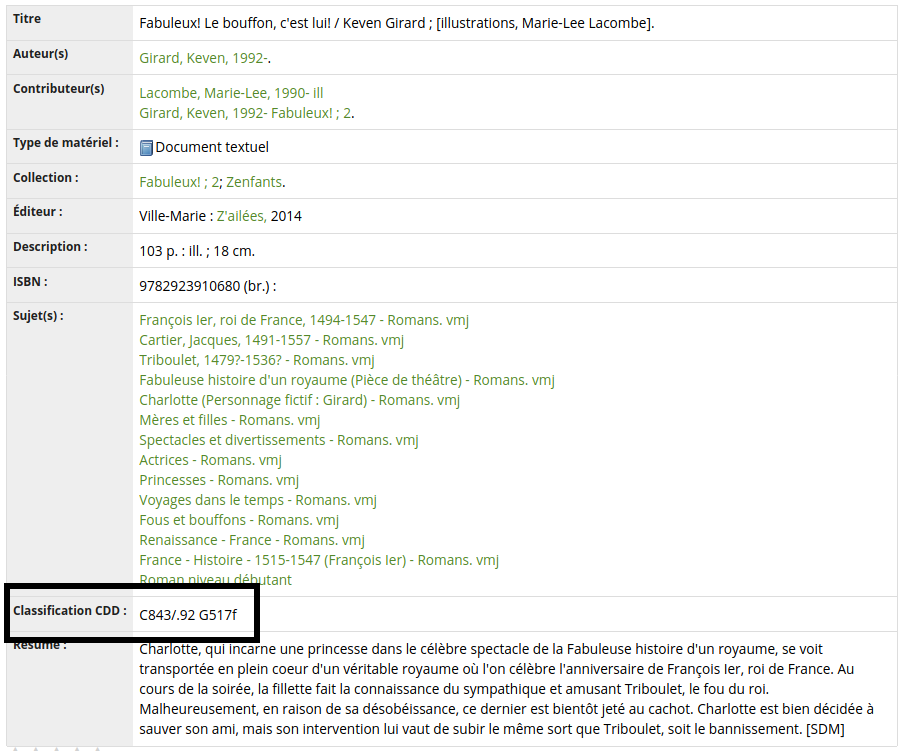
- Aller dans Administration > Grille bibliographique MARC
- Cliquer sur le bouton « Actions » et choisir « Structure MARC » à droite de la grille à modifier
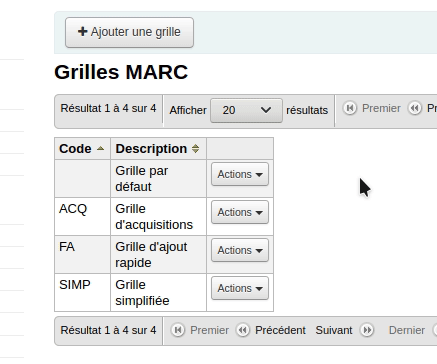
- Chercher la zone à modifier (dans l’exemple, 082)
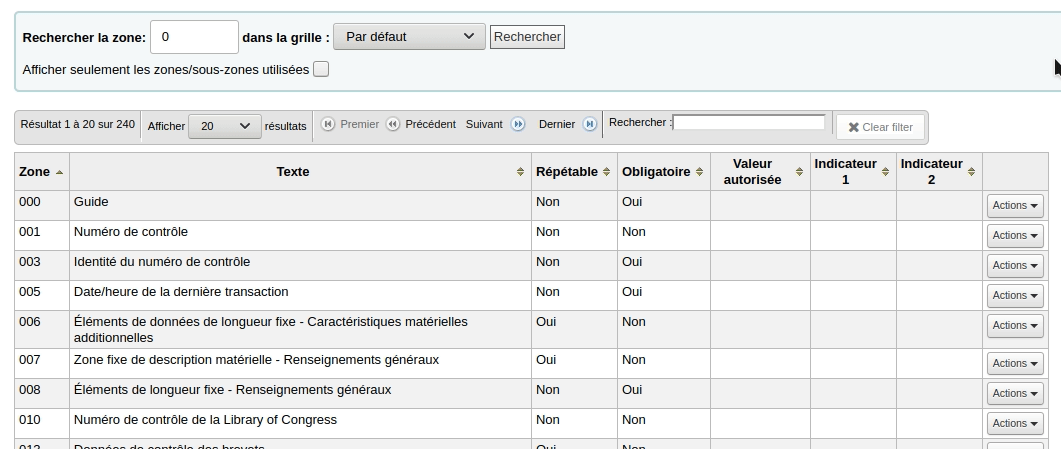
- Cliquer sur le bouton « Actions » et choisir « Modifier les sous-zones » à côté de la zone à modifier
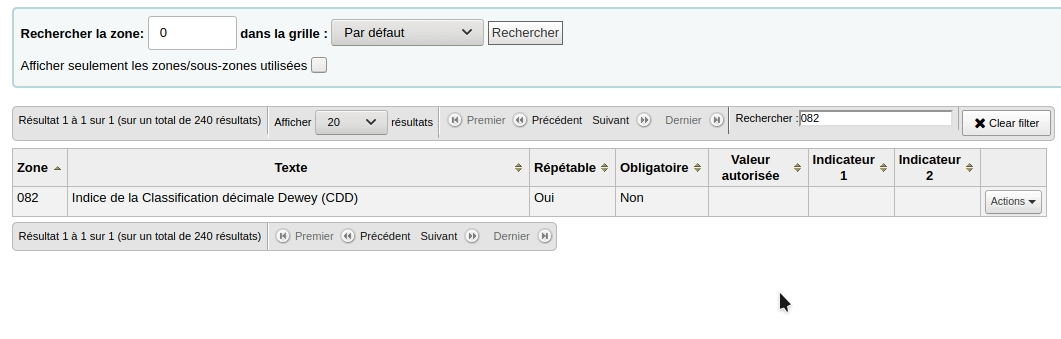
- Cliquer sur l’onglet de la sous-zone (dans l’exemple, a)
- Cliquer sur la section « Contraintes avancées »
- Décocher la case « OPAC »
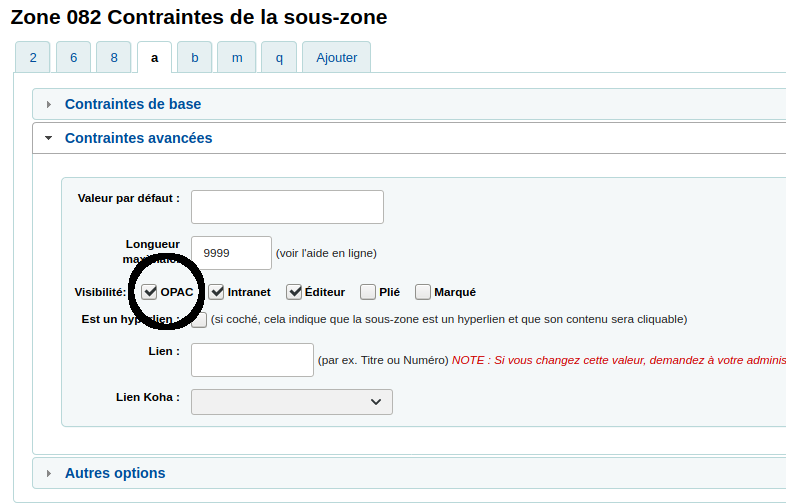
- Cliquer sur le bouton « Enregistrer les modifications »
Cette méthode affecte seulement les zones de la notice détaillée. L’affichage des zones d’exemplaire est géré à part.
Exemple 2: «type de contenu» – «Type de média» – «Type de support» et «titre uniforme»
Dans l’exemple de notice ci-dessous, on constate qu’il y a trop d’éléments MARC. On masquera les champs «Type de contenu», «Type de média», «Type de support» et «Titre uniforme» pour l’ensemble de vos notices.
Cliquer pour consulter l'exemple 2
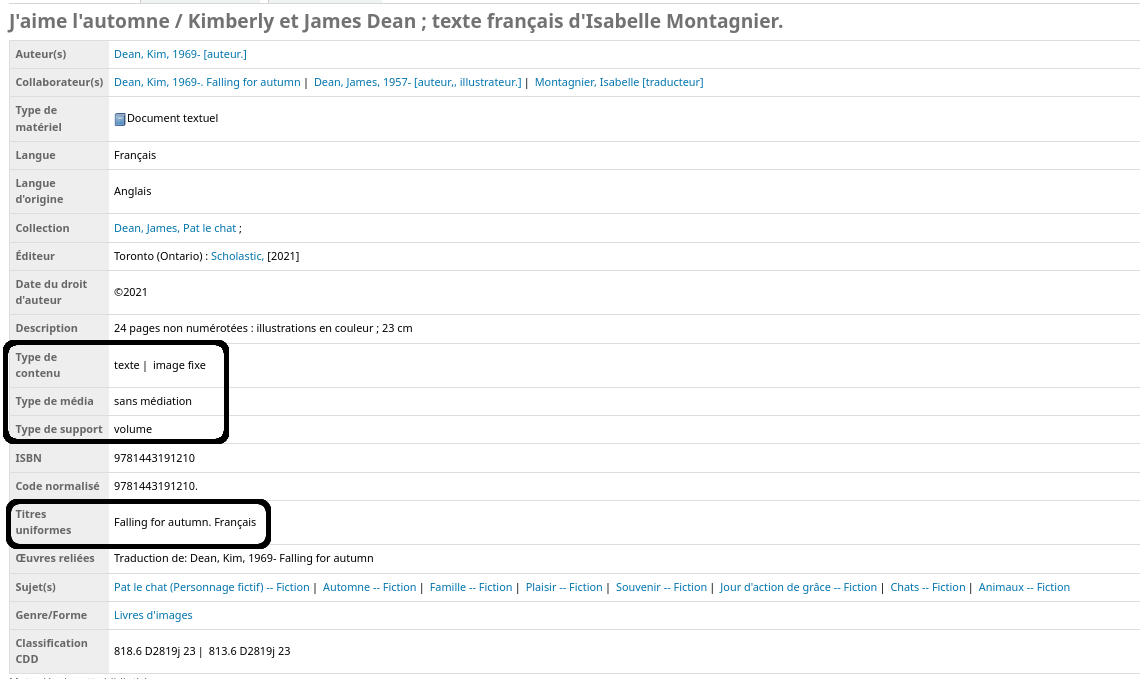
La méthode suivante masquera les sous-zones de l’OPAC dans toutes les notices utilisant la grille de catalogage par défaut.
Méthode
- Aller dans la notice de l’intranet
- Modifier la notice
- Trouver le nom de la grille de catalogage (bouton paramètre > nom de grille cochée )
- Ensuite, trouver les champs MARC correspondants
…chercher la valeur du champ (ex. sans méditation ) dans le formulaire de modification de la notice
Dans l’exemple de la notice, on cherche le texte et la zone correspondante…
| Champs Affichage OPAC | texte à l’OPAC | zone et sous-zone MARC (à masquer) |
| Type de contenu | Texte | Image fixe | 336$ a |
| Type de média | sans médiation | 337$ a |
| Type de support | Volume | 338$ a |
| Titre uniforme | Falling for autumns | 240$ a |
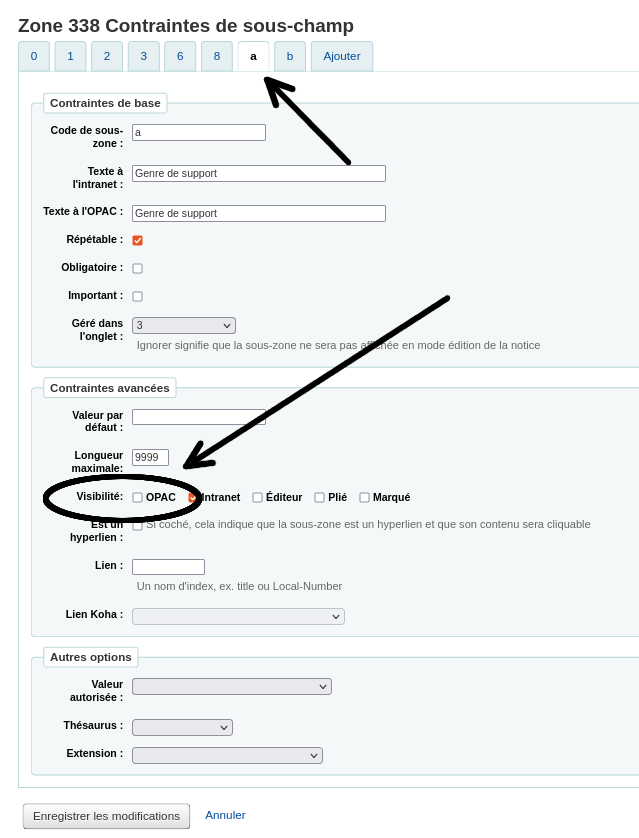
- Aller dans la grille de catalogage utilisée (Administration > Grilles bibliographiques > Nom de la grille de l’étape 3 )
(ex. Grille par défaut) - Cliquer sur «Action» et choisir l’option «Structure MARC»
- Chercher la zone à masquer (ex. 338 )
- Cliquer sur «Action» et choisir «Modifier les sous-zones»
- Cliquer sur l’onglet de la sous-zone en
- Dans les paramètres «Contraintes avancées > Visibilité», décocher l’option «OPAC»
- Enregistrer
- Enregistrer
- Refaire les étapes 7 à 12 pour la zone suivante et ces sous-zones
- Vérifier la notice à l’OPAC
Le contenu masqué devrait maintenant disparaître de la notice.
Version réduite après les modifications…
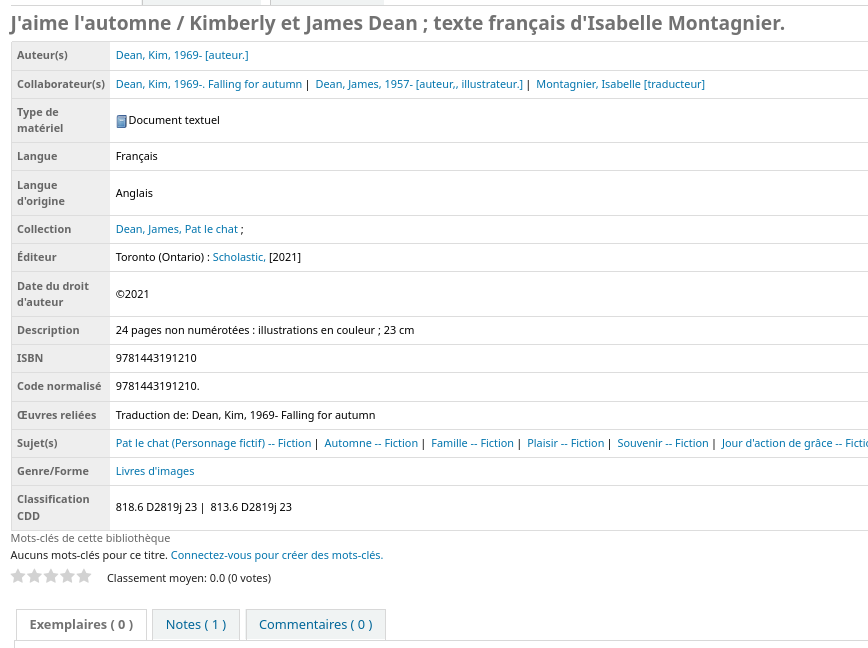
Voir aussi
- Comment masquer des exemplaires à l’OPAC
- Masquer des exemplaires à l’OPAC selon le type de document
- Comment masquer une notice
- Masquer un type de document dans le formulaire de recherche avancée
- Enlever l’image « Pas d’image de couverture disponible »
Ressources de la communauté Koha
- Koha Manual: MARC bibliographic frameworks (anglais)
- Manuel Koha : Grilles bibliographiques MARC (français)
